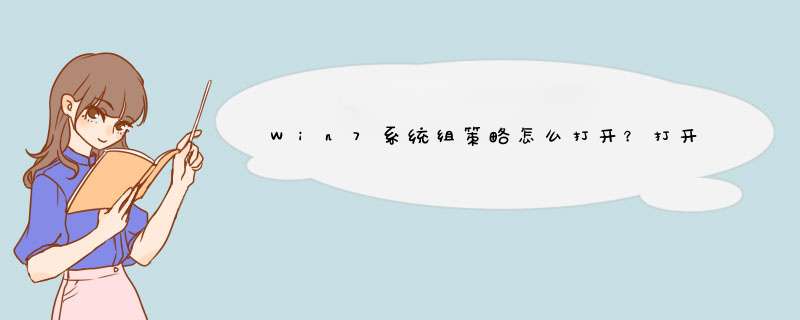
在很多情况下,我们都会用到组策略编辑器来对电脑进行一些高级的设置,组策略的作用就是将管理员为用户和计算机定义并控制程序、网络资源及 *** 作系统行为的主要工具。那么,在Win7系统下,我们要怎么打开组策略呢?下面,小编就来跟大家说说打开组策略的几种方法。
方法一、运行方式
1.在开始菜单中打开运行,或者直接按win+r键盘组合键打开。
2.在运行框中输入 gpedit.msc 之后,点击确定或者直接按键盘上的回车键。
3.组策略编辑器就打开了。你可以进行设置了。
方法二、搜索方式
1.打开开始菜单,在开始菜单的最下文有一个小的搜索框。你点击一下这个搜索框,使其处于输入状态。
2.在这个搜索框中输入 “编辑组” 三个字。然后搜索结果会在上方显示,或者你可以直接输入完成后按回车键,这样可以即时搜索,加快搜索的速度。
3.搜索结果在上方出现了,即编辑组策略。这就是组策略编辑器的程序入口。你可以直接用鼠标左键点击它,然后就能进入组策略编辑器了。
方法三、查找方式
1.打开计算机,你可以在桌面上打开,也可以在开始菜单中打开。
2.在资源管理器中,你用鼠标左键点击一下资源管理器的地址栏,使其处于可输入状态。
3.在地址栏中,输入 这样一串字符。即 C:WINDOWSsystem32gpedit.msc 然后点击右边的小箭头,或者直接回车打开。要注意不要输错位置。为了防止出错,此地址最好在本经验中复制。
4.回车之后,直接就打开了组策略编辑器。
5.为什么用这样的方法也能打开组策略编辑器呢?因为,组策略编辑器这个程序就在system32这个系统的文件夹中,输入了这个地址,也就直接打开了这个位置。所以会直接打开此编辑器。下面截一图,以便大家对这个组策略编辑器有更深入的了解。
以上就是Win7系统下打开组策略的几种方法,通常情况下,使用较多的是方法一,但如果你记不住组策略编辑器的命令,你可以使用方法二或方法三。
欢迎分享,转载请注明来源:内存溢出

 微信扫一扫
微信扫一扫
 支付宝扫一扫
支付宝扫一扫
评论列表(0条)